Linux Typora 簡潔容易使用的Markdown 編輯軟體
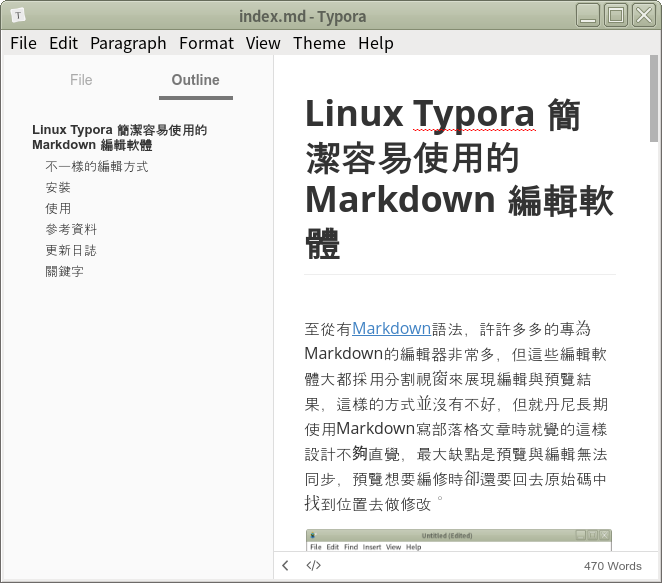
從有Markdown語法之後,許多開發者為Markdown開發的編輯器非常多,這些編輯軟體大都採用分割視窗來展現編輯與預覽結果,這樣的方式好不好呢?每個人都有它的主張,丹尼長期使用Markdown寫部落格文章時就覺的這樣設計不夠直覺,最大缺點是預覽與編輯無法同步,預覽後想要編修時卻還要回去原始碼中找到位置去做修改。
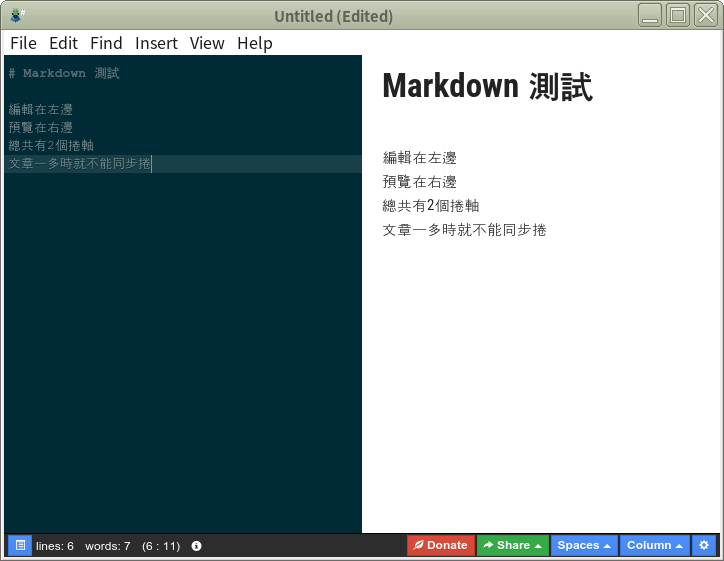
上圖是丹尼原本用最習慣的Markdown編輯器haroopad,它具有跨平台且支援很多Markdown額外的語法,像:表格、數學公式,但它的缺點是除了文字即時更新外,圖片類型如果加入之後,圖片內容更新時它不會馬上更新,有時需要重開haroopad的方式才能看到已更新內容的圖片。
不一樣的編輯方式
Typora採用所見即所得(WYSIWYG)的編輯方式,它將編輯、預覽畫面合而為一,自動判斷你輸入的語法是否為Markdown而自動轉換成結果蠻直覺的。
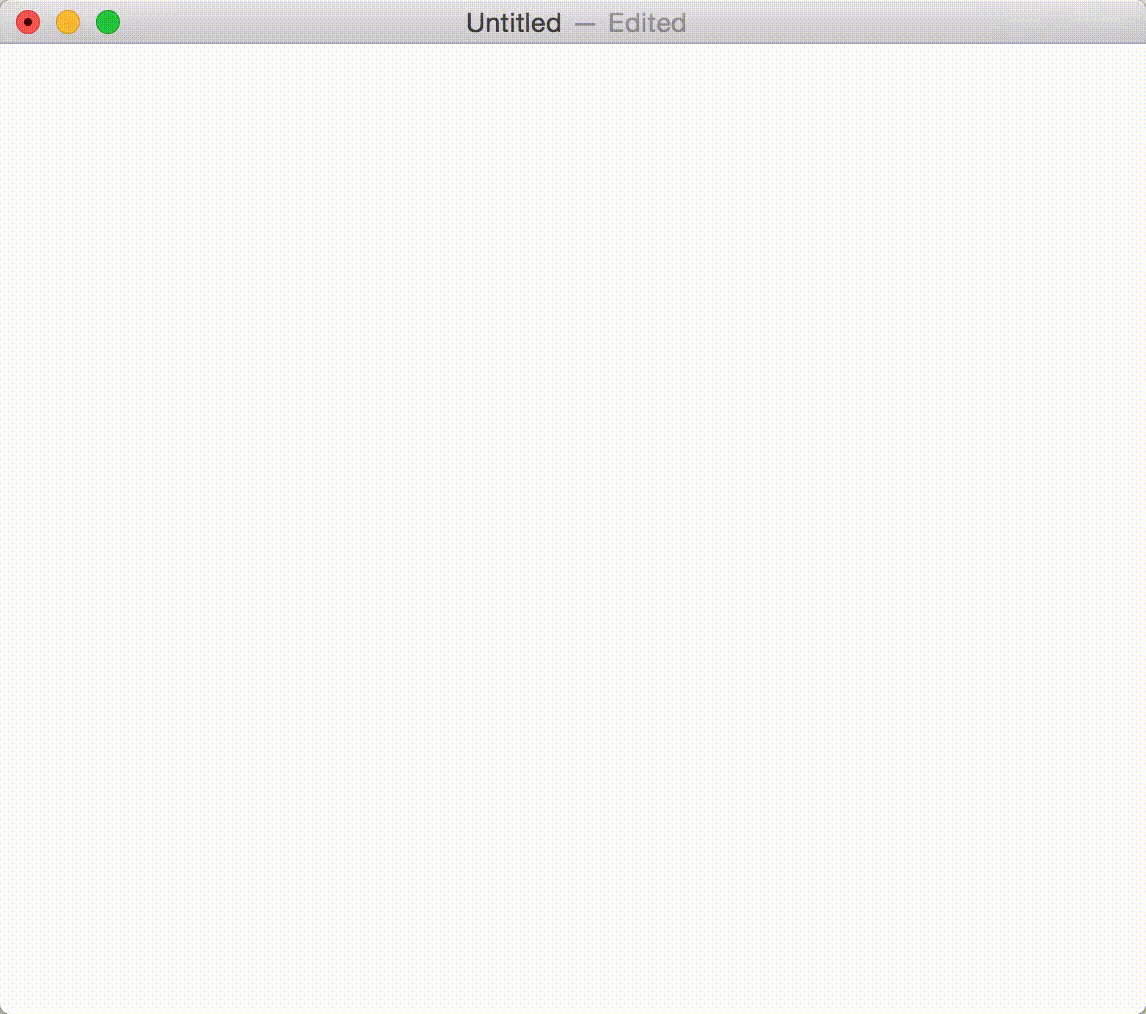
上圖為官方提供的動畫,原先為mov檔案,丹尼將它轉成gif圖片方便預覽,從畫面操作就能理解它與其他Markdown編輯器的不同之處。
安裝
Arch
$ sudo pamcna -S typora
Ubuntu
$ sudo apt-key adv --keyserver keyserver.ubuntu.com --recv-keys BA300B7755AFCFAE $ sudo add-apt-repository 'deb https://typora.io ./linux/' $ sudo apt-get update $ sudo apt-get install typora
使用
執行Typora的實際畫面如下:
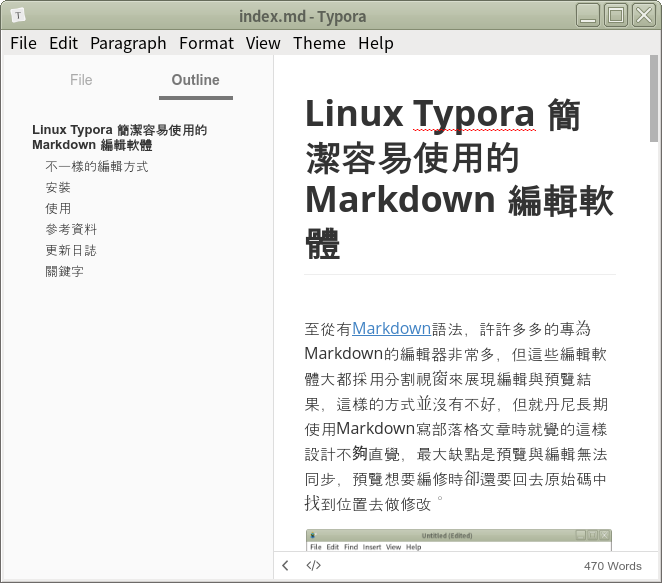
它還有個丹尼很喜歡的功能Outline ,與GitBook功能非常像,如果你是個原始碼狂人,按下</>圖示進入此模式,下圖紅框處:
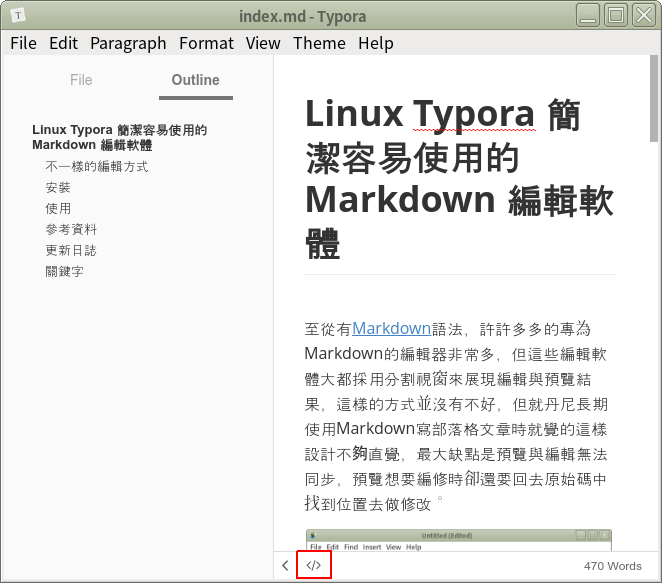
原始碼模式的畫面也相當的美觀,會有行號、游標位置整行高亮,語法顏色區分…等
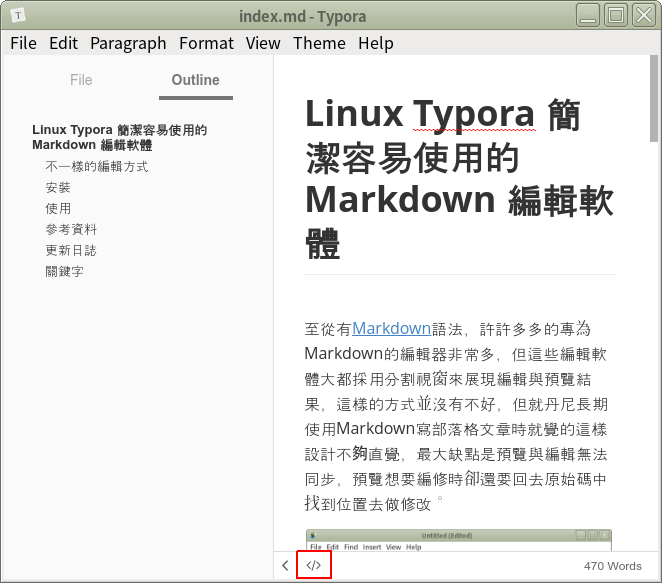
Typora支援快速鍵的方式輸入Markdown語法:
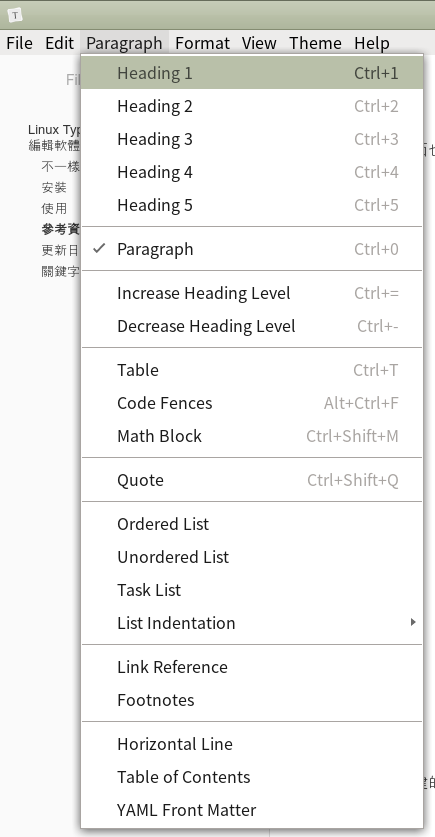
除此之外,語法支援方面也支援:
- Lists 列表式勾選
- Tables 表格
- Code Fences 程式語法高亮
- Math Blocks 數學公式
- YAML Front Matters 透過它可以設定此篇Markdown的內容像作者、標題,讓程式可以產生相關的效果
- Toc 標題索引
語法介紹參照官網的Markdown Reference,它提供上述提到的語法範本供以參考。
結語
Typora 目前還是持續在開發中,希望開發者能盡力的改善與新增功能,Typora採用webkit核心的網頁程式,在程式啟動與操作上在較老舊的機器可能反應會比較慢,但好處是提供Windows、Linux、macOSX版本供使用,想要體驗嗎?趕快下載吧!
參考資料
- Typora
- Typora – A Modern Minimal Markdown Editor for Linux
- 让 Markdown 写作更简单,免费极简编辑器:Typora
- 安利一下Typora:极致简洁的markdown编辑器
更新日誌
| 日期 | 內容 |
|---|---|
| 2017/06/08 | 初版 |
關鍵字
- Markdown 編輯器 Editor
- Linux Markdown
- haroopad typora mou byword
The post Linux Typora 簡潔容易使用的Markdown 編輯軟體 appeared first on 可丁丹尼 @ 一路往前走2.0.